Vray渲染全套教学课件
VRay 第一讲

重点:Vray渲染的基本操作流程 难点:Vray渲染的基本操作流程
1.1.1 LightScape渲染器 1.1.2 MentalRay渲染器 1.1.3 Final Render渲染器 1.1.4 Brazil渲染器 1.1.5 VRay渲染器 1.2 Vray 基础入门 1.2.1 Vray的运行环境 1.2.2 Vray的安装 1.2.3 Vray的操作界面 1.3 Vray 的操作流程 1.3.1 Vray的基本操作流程 -1-
出图流程
设定渲染测试参数 1.在渲染测试阶段把抗锯齿系数调低,并关闭缺省 灯和反、折射。 2.勾选GI,将光能传递调整为发光贴图+灯光缓冲 模式,调整最小采样和最大采样值为-6,-5,同时 将灯光缓冲细分由1000降低到50或100.
测 试 阶 段
布置灯光
3.勾选天光开关,测试渲染。 4.布光时,从天光开始,然后逐步增加灯光,每次增加一 种灯光,进行测试渲染观察,当场景中灯光已调整满意后 才添加新的灯光。大体顺序为:天光——阳光——人工装 饰光——补光 5.如环境明暗不理想,可适当调整天光强度或提高曝光方 式重的暗部亮度,直到合适为止。 6.加入其他装饰灯直到满意为止。 打开反射、折射,调整主要材质
9.
color mapping (颜色映射)
10. System 系统面板参数
面板介绍
面板介绍
全局开关就是控制场景中各个物体有无的开关 草图渲染时,可以关闭材质贴图和折射反射, 提高速度。
面板介绍
图像采样器
固定:最简单,渲草图使用。
自适应准蒙特卡洛:如果场景模糊等材质比较多的,用它比较好。 可以保证不丢失细节。 自适应细分:高级采样器,适用于场景有大量细小物体。在场景没 有VR模糊特效(景深、运动模糊等)场景中,它是最好的采样器。 但在有大量细节或模糊特效的情形下,比其他两个更慢,图像效果 也更差,也占用更多的内存。
《VRay渲染器》课件

这是一份关于VRay渲染器的PPT课件,旨在向大家介绍VRay渲染器的基础知识、 安装方法、高级技巧和优化技巧等内容。通过本课件,您将能够掌握VRay渲 染器的应用技能和未来发展趋势。
介绍VRay渲染器
定义
VRay渲染器是一款高质量的渲染插件,广泛 用于三维建模和设计软件中。
提供一些建议和资源,帮助用户更好地学 习和掌握VRay渲染器的技巧和应用。
优点
VRay渲染器拥有出色的渲染效果、强大的灯 光与材质设置,以及完善的全局照明算法。
VRay渲染器的安装
1 在3ds Max中安装VRay
详细介绍在3ds Max软件中安装VRay渲染 器的步骤和注意事项。
2 VRay常见错误及解决方法
指导用户如何解决在安装过程中可能遇到 的常见错误和问题。
VRay渲染器的基础概念
VRay渲染器的未来发展趋势
新技术的应用
展望VRay渲染器未来可能采用的新技术和功 能,如光线追踪、实时渲染和深度学习等。
新材质的应用
介绍VRay渲染器可能引入的新材质类型和材 质编辑器的改进方法。
总结
1 VRay渲染器的应用前景
2 如何学习VRay渲染器
总结VRay渲染器在建模和设计领域的广泛 应用,并展望其未来的发展前景。
VRay渲染器的高级技巧
超采样技术
讲解如何使用超采样技术提 高渲染质量,减少噪点以及 增强细节。
照明技巧
分享一些照明技巧,如使用 HDR贴图、GI设置和阴影调整 等,以提升渲染效果。
材质调整技巧
探讨如何调整材质参数以获 得想要的效果,包括光泽、 反射和折射等属性的优化。
VRay渲染器的优化技巧
1
vray渲染教程(全_精_详)

vray渲染教程(全_精_详)第⼀课:VRay的安装和操作流程⼀、V ray的⼯作流程1创建或者打开⼀个场景2指定VRay渲染器3设置材质4把渲染器选项卡设置成测试阶段的参数:①把图像采样器改为“固定模式“,把抗锯齿系数调低,并关闭材质反射、折射和默认灯。
②勾选GI,将“⾸次反射”调整为lrradiance map模式(发光贴图模式)调整min rate(最⼩采样)和max rate(最⼤采样)为-6,-5,同时“⼆次反射”调整为QMC[准蒙特卡洛算法]或light cache[灯光缓冲模式],降低细分。
5根据场景布置相应的灯光。
①开始布光时,从天光开始,然后逐步增加灯光,⼤体顺序为:天光----阳光----⼈⼯装饰光----补光。
②如环境明暗灯光不理想,可适当调整天光强度或提⾼暴光⽅式中的dark multiplier (变暗倍增值),⾄直合适为⽌。
③打开反射、折射调整主要材质6根据实际的情况再次调整场景的灯光和材质7渲染并保存光⼦⽂件①设置保存光⼦⽂件②调整lrradiance map(光贴图模式),min rate(最⼩采样)和max rate(最⼤采样)为-5,-1或-5,-2或更⾼,同时把[准蒙特卡洛算法] 或[灯光缓冲模式] 的细分值调⾼,正式跑⼩图,保存光⼦⽂件。
8 正式渲染1)调⾼抗鉅尺级别,2)设置出图的尺⼨,3)调⽤光⼦⽂件渲染出⼤图第⼆课:VRay常⽤材质的调整⼀、VRayMtl材质VRayMtl(VRay材质)是VRay渲染系统的专⽤材质。
使⽤这个材质能在场景中得到更好的和正确的照明(能量分布), 更快的渲染, 更⽅便控制的反射和折射参数。
在VRayMtl⾥你能够应⽤不同的纹理贴图, 更好的控制反射和折射,添加bump (凹凸贴图)和displacement(位移贴图),促使直接GI(direct GI)计算, 对于材质的着⾊⽅式可以选择BRDF(毕奥定向反射分配函数)。
VRAY快速入门渲染教程-图文
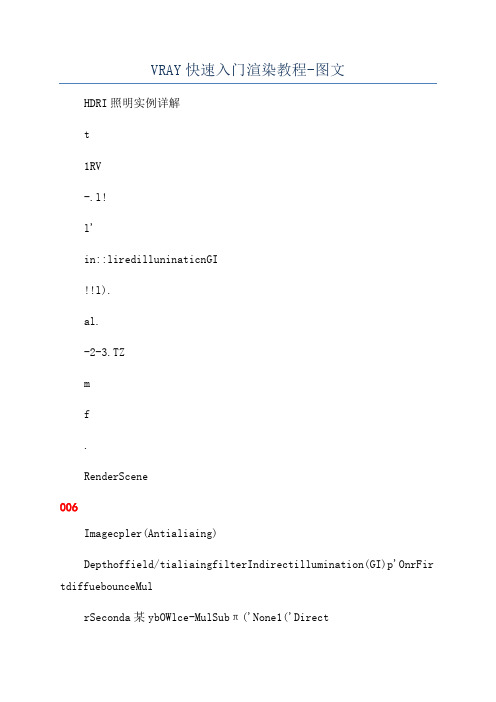
VRAY快速入门渲染教程-图文HDRI照明实例详解t1RV-.l!l'in::liredilluninaticnGI!!l).al.-2-3.TZmf.RenderScene006Imagecpler(Antialiaing)Depthoffield/tialiaingfilterIndirectillumination(GI)p'OnrFir tdiffuebounceMulrSeconda某ybOWlce-MulSubπ('None1('DirectAdvancedirradiancemappareterCauticEnvirorun.entMotionblurQMC Sampler...eFAUiuuuElV('Draf('ActiveShaG-Buffer/ColormappingCameraOlJ然后把所有物体赋予一个默认的灰色材质。
下面就是关键的HDRI环境的建立了,这是本教程最关键的地方,请多注意。
我们新建一个材质,点一个帖图进去,(我用的是diffue,用其他的也没问题),选择vrayHDRI从vray1开始就正式支持hdri图了,所以在也不用任何其他插件的帮助了。
再点击browe浏览hdr图片,注意!这一步非常重要,因为如果没有定位一下hdri图的话,整个场景将是一片漆黑,很多人都犯过这个错误,所以请一定注意。
找到这张图片,图片示意:注意我的各个参数设置multiplier是强度,也就是光的亮度,默认是1,很强,所以我改到0.5。
maptype是帖图方式要根据图片而定,本图片是圆球的,所以选pherical。
然后是把帖图拖到材质上去,左键按住vrayhdri的按钮不放,拖到材质球上去,如图:在intance(copy)Map选项里选择intance选项。
最终图:然后再回到渲染的选项中,打开environment环境,选上override点击旁边的none,选择第二个选项,然后就能看到刚才建的那个hdri材质了,选上它然后新建一盏灯,位置任意注意我开这盏灯是为了关闭默认的两盏灯,所以我也要把它关掉点击旁边的e某clude(排除)再选择include把所有物体排除在这盏灯之外,我觉得这比单纯关掉它要好,在视图中就不会漆黑一片了IOrnniOldt-|At-(-3-I\\ilelm3ElocluncludcSce;;C)jec-:.ee!某ü.:1.'rSl:aed---1:':AffectSurface:ContraSoftenDiff.lP\DiffuP\Specul:rAmbient(!!|brfl:'S'plr('SEng.urlap:2THDRIHD..Ifl..-.:'II!).如果觉得画面上有些斑驳,请把GI中的ma某ubdiv增加,就会得到较好的效果,不过时间也会增加我们再回到HDRI材质里面,我们在这里可以修改图片的角度,也就是光源的方向,如图:效果如果我们再提高minrate采样率的话,GI的效果就会更精细,不过花费的时间也是大幅上升,非正式渲染不提倡。
3D vary渲染教程 第8--14章ppt

11.1 焦散的产生条件
可以生成焦散的材质
材质也是产生焦散的必备条件,只有场景中具有玻璃或者金属材质时 才会产生焦散效果,也就是VRay中的反射和折射材质.
11.1 焦散的产生条件
接受焦散的对象
除了对产生焦散的对象进行设置外也可以对接受焦散的对象进行设置 ,来控制它是否接受焦散效果以及接受焦散效果的强弱.
9.1 环境天光
天光的颜色
在GI Environment(全局环境)选项组中可以对天光的颜色和Multiple (倍增)进行设置.
9.1 环境天光
天光的强度
GI Environment(全局环境)选项组中的Multiple(倍增)参数可以用 来控制天光的强度,数值越高,场景越亮.
9.1 环境天光
11.2 焦散的参数控制
焦散的强度
Multiplier(倍增)值主要用来控制焦散的强度,这个参数是全局设置 ,对场景中的所有对象都产生效果.较高的数值会得到比较亮的焦散 效果.
11.2 焦散的参数控制
焦散采样搜寻距离
Search Dist(搜寻距离)可以追踪当前焦散点周围区域内的其他焦散 点,搜寻的区域实际是个圆形的区域,它的半径就是由Search Dist(搜 寻距离)来控制的.较小的取值会产生点状的焦散,较大的取值会产 生模糊的焦散效果.
9.2 反射/折射环境
使用贴图替代反射/折射环境
Reflection/refraction environment(反射/折射环境)也可以用贴图 来替代,当给反射/折射环境指定贴图时,对象将会反射出贴图中所包 含的内容.
9.3 折射环境
折射环境的颜色和强度
refraction environment(折射环境)也可以对颜色和强度进行设置,只 有在场景中存在玻璃等具有折射效果的材质时,折射环境才能起作用 .
vray宣染PPT课件

第三节 Vray灯光
Sampling:采样设置栏
[细分] – 该值控制VRay用于计算照明的采 值越大,阴影越细腻,渲染时间越长。
样点的数量,
[阴影偏移] –控制阴影的偏移值。
第三节 Vray灯光
2、3、Dome(圆顶形)灯光:
将灯光类型切换到Dome(圆顶形)灯光时候,此时的Size(尺 寸)的调节被忽略,基本渲染效果差而且渲染时间长,它增加了直 接设置HDRI(高动态范围图像)贴图的设置组,其它相关设置和平 面灯光相同。 Dome light texture:用于设置HDRI贴图, Use texture:使用纹理开关,勾选后可以在后面的贴图通道贴图。 Resolution:控制HDRI贴图灯光纹理的清晰度,值越大,场景受 HDRI贴图的颜色、光照影响就越大。
• [细分]– 该值用于控制VRay在计算某一点的阴影时,采样点的数 量。
第三节 Vray灯光
用于穿பைடு நூலகம்玻璃等透明物体
第四节 Vray物理相机
• VR物理相机与3D的相机有什么区别? – 改变场景的亮度; – 焦距的调节也更灵活和方便; – 还可以调节景深。
第四节 Vray物理相机
一般常用35mm相机 焦距:值越大,景深区域越模糊
• [光滑表面阴影]:选中后,Vray将在低面数的多边形表面产生更 平滑的阴影。
• [偏移] – 某一给定点的光线追踪阴影偏
第三节 Vray灯光
• [区域阴影] – 打开或关闭面阴影。 [立方体] – VRay计算阴影时,假定光线是由一个立方体发出的。 [球体] – VRay计算阴影时,假定光线是由一个球体发出的。 [U 尺寸] – 当计算面阴影时,光源的U尺寸。(如果光源是球形 的话,该尺寸等于该球形的半径) [V 尺寸] -当计算面阴影时,光源的V尺寸。(如果选择球形光源的 话,该选项无效) [W 尺寸] -当计算面阴影时,光源的W尺寸。(如果选择球形光源的 话,该选项无效)
VRay渲染器教(学)案

VRay渲染器教案第一节课 VRay软件的安装课前知识点预习:VRay软件的正确安装1、解压文件2、翻开以下文件,双击此图标3、它会自动弹出安装目录,你单击下一步就行了4、选择软件授权方式注册,注意要选择第二个哦!〔我第一次安装的时候选择了第一个,结果翻开3D材质的时候,材质球全部是黑的〕5、上面文件安装完后,再翻开这个文件6、翻开上述文件后,会出现一串算号器,你把第一串数字复制,再翻开另一个文件7、双击上图标,把刚刚那串数字粘贴到第一栏中,第二栏会自动出现另外一串数字,复制这第二栏的数字8、再把这第二串数字粘贴到刚刚第5项翻开的文件,第二栏中,再单击OK就行了。
练习容:VRay软件的安装练习第二节课 VRay渲染器根底学习〔1〕课前知识点预习:Vray的标准材质〔VrayMtl〕于max的标准材质〔Standard〕相比有什么特点vray共有多少种材质Vray的出图流程!Vray的标准材质〔VrayMtl〕于max的标准材质〔Standard〕相比有什么特点:Vray的标准材质〔VrayMtl〕是专门配合Vray渲染器使用的材质,因此当使用Vray渲染器时候,使用这个材质会比Max的标准材质〔Standard〕再渲染速度和细节质量上高很多。
其次,他们有一个重要的区别,就是Max的标准材质〔Standard〕可以制作假高光〔即没有反射现象而只有高光,但是这种现象在真实世界是不可能实现的〕而Vray的高光那么是和反射的强度息息相关的。
还有在使用Vray渲染器的时候只有配合Vray 的材质〔标准材质或其他Vray材质缉是可以产生焦散效果的,而在使用Max的标准材质〔Standard〕的时候这种效果是无法产生的。
vray共有多少种材质vray除了光线追踪材质〔Raytrace〕,高级照明越界材质〔Advanced Lighting Override〕及不光滑/阴影材质〔Matte/Shade〕他支持所有的max默认材质。
VRAY效果图渲染第3讲

课 型
新授课
教学方法
启发式、讲授法提问法
互动法、案例列举法
教学过程
设计
(包括讲授知识、演示内容及案例、提问及学生演示内容)
一、课程回顾:(2分钟)
1、步入讲台,衣装得体,仪表堂堂,展示职业教师的魅力和风采。
2、起立、坐下,激活课堂气氛。
3、复习渲染器的制定(演示的方式)、渲染器面板的组成,每一个模块的功能作用(设置看效果的方式表达)
重庆新华电脑学校课堂教学教案
课程名称
VRAY效果图渲染
教学对象
TC数码影视高级设计师专业
教材
内部资料
授课内容
Vray2.0SP1的渲染面板(二)
课时
40分钟
教学目的
与要求
掌握Vray2.0SP1的常用渲染面板的参数
掌握Vray2.0SP1的核心(GI)间接照明的参数
重点、难点
Vray渲染参数(重点)
二、此两节课渲染面板中GI的重要性(5分钟)
三、导入课题:(3分钟)
1、用效果图的方展现灯光在效果图的中国作用,那么从这些图像中我们可以看出这些灯光的物理信息有哪些?日常生活中又有哪些灯光可以表达出我们想要的效果?
【用提问式让学员思考并请学员回答,带动课堂氛围】
※教师做相应解答,继续引入下一话题※
2、Vray的GI核心在我们效果图里面有什么强大的功能呢?
【用提问式让有过接触效果图的学员回答,谈个人感受,说服力提升】
※教师做相应解答。让学员有兴趣、有信心学习这门软件!※
用效果图的方法……
教学过程设计
四、新课知识剖析:(17分钟)【板书任务标题】
任务1、首次反弹和二次反弹的阐述(3分钟)
- 1、下载文档前请自行甄别文档内容的完整性,平台不提供额外的编辑、内容补充、找答案等附加服务。
- 2、"仅部分预览"的文档,不可在线预览部分如存在完整性等问题,可反馈申请退款(可完整预览的文档不适用该条件!)。
- 3、如文档侵犯您的权益,请联系客服反馈,我们会尽快为您处理(人工客服工作时间:9:00-18:30)。
• 胶片速度: – 决定了图象对光的灵敏度。 – 值高,图象对光线越敏感,图象也就越亮。较高的ISO 值常用于夜景拍摄
第四节 Vray物理相机
• 缩放因数: – 决定了最终图象的近或远,但并不需要推进或拉远摄象 机。
第二节 VR几何体
参数: (1)、Source object:来源物体,表示毛发来源于哪个象。 (2)、Length:毛发长度设置; (3)、Thickness:毛发粗细设置; (4)、Gravity:重力设置, (5)、Bend:毛发弯曲设置; Geometric detail:毛发细节控制组;决定毛发的细节参数 (6)、Knots:节短数设置;控制组成毛发物体的直线段量。 (7)、Flot normals:依据法线;勾选,毛发宽度不会发生变化, 对抗锯齿有帮助;取消后,毛发显示出圆滑的外表Vaiation:变化 控制组,用于控制毛发在方向、长度、粗细、及重力等方面的微弱 变化。 Distrbution:决定毛发覆盖源物体的密度。 (8)、Per face:指定毛发源物体每个面的毛发数量。值越大,毛 发数量越多。
第三节 Vray灯光
Sampling:采样设置栏
[细分] – 该值控制VRay用于计算照明的采 值越大,阴影越细腻,渲染时间越长。
样点的数量,
[阴影偏移] –控制阴影的偏移值。
第三节 Vray灯光
2、3、Dome(圆顶形)灯光:
将灯光类型切换到Dome(圆顶形)灯光时候,此时的Size(尺 寸)的调节被忽略,基本渲染效果差而且渲染时间长,它增加了直 接设置HDRI(高动态范围图像)贴图的设置组,其它相关设置和平 面灯光相同。 Dome light texture:用于设置HDRI贴图, Use texture:使用纹理开关,勾选后可以在后面的贴图通道贴图。 Resolution:控制HDRI贴图灯光纹理的清晰度,值越大,场景受 HDRI贴图的颜色、光照影响就越大。
第四节 Vray物理相机
• 焦距比数:(光圈) – 图象的曝光程度可以通过调整光圈来满足。 – 光圈的作用和瞳孔相似,光强的时候,光圈应小些。 – 光线强时,设置教大的光圈值以减少进入相机的光线数 量; – 光线暗时,设置较小的光圈值,使更多的光线进入相机 。 – 控制场景亮度,和景深有一定关系
第四节 Vray物理相机
第一节 VR简介
3、点击VR面板中V-Ray Inadianec map(发光贴图设 置)卷展栏,在Current Perset后选择Very low
第一节 VR简介
4、点击VR面板中V-Ray Environment(环境特 效设置)卷展栏,勾选打开环境光设置。
第二节 VR几何体
第二节 VR几何体
第三节 Vray灯光
[不衰减] – 当该选项选中时,VRay所产生的光将不会随距离而衰减。 [存储发光贴图]– 当该选项选中并且全局照明设定为Irradiance map 时,VRay将再次计算VrayLight的效果并且将其存储到光照 贴图中。其 结果是光照贴图的计算会变得更慢,但是渲染时间会减少。 [影响漫射] – 控制灯光是否影响物体的漫反射,一般是打开的 [影响镜面] – 控制灯光是否影响物体的镜面反射,一般是打开的
几何体的创建面板VRay4种几何体: 1、VRayProxy(VRay代理) 2、VRayFur(VRay毛发) 3、VRayPlane(VRay平面) 4、VRaySphere(VRay球体)
第二节 VR几何体
1、VRayFur(VRay毛发) 作用:用于制作毛绒或地毯材质, 使用方法:先在场景中创建生成毛发的对象并选 择它——在几何体面板下选择VR——点击 VRayFur(VRay毛发);
作用:在渲染的时候,可以导入外部对象,但这个对象 不会出现在场景里,也不会占用系统资源
第三节 Vray灯光
第三节 Vray灯光
2、1知识点概要介绍
Vray灯光 Vray阳光 Vray阴影
第三节 Vray灯光
当选择 irradiance map (发光贴图)渲 染引擎时,光子 计算时间会加长, 但渲染会加快
[臭氧] – 设置臭氧层的稀薄程度,值越小,臭氧层越稀薄, 到达地面的光能越多,光的漫射效果越强。有效值为0—1。
第三节 Vray灯光
[强度倍增器] – 设置阳光的强度,如果使用Vray物理摄像机 ,一般为1左 右,如果使用3DS自带的摄像机,一般为0.002—0.005。 [大小倍增器] – 设置太阳的尺寸,值越大,太阳的阴影就越 模糊。 [阴影细分] – 设置阴影的细致程度。 [阴影偏移] – 设置阴影的偏移距离。
第三节 Vray灯光
2、5Vrayshadows(vr阴影)
• VRay支持面阴影,在使用VRay透明折射贴图时,VRay阴影是必须 使用的。同时用VRay阴影产生的模糊阴影的计算速度要比其它类 型的阴影速度快。 [透明阴影] – 当物体的阴影是由一个透明物体产生的时,该选 项十分有用。当打开该选项时,VRay会忽略MAX的物体阴影参数 ( 颜色、密度、贴图),此时来看透明物体的阴影颜色将是正确的。 取消选择该复选框后,将考虑灯光中物体参数的设置,但是来自 透明物体的阴影颜色也将变成单色。
• [光滑表面阴影]:选中后,Vray将在低面数的多边形表面产生更 平滑的阴影。
• [偏移] – 某一给定点的光线追踪阴影偏
第三节 Vray灯光
• [区域阴影] – 打开或关闭面阴影。 [立方体] – VRay计算阴影时,假定光线是由一个立方体发出的。 [球体] – VRay计算阴影时,假定光线是由一个球体发出的。 [U 尺寸] – 当计算面阴影时,光源的U尺寸。(如果光源是球形 的话,该尺寸等于该球形的半径) [V 尺寸] -当计算面阴影时,光源的V尺寸。(如果选择球形光源的 话,该选项无效) [W 尺寸] -当计算面阴影时,光源的W尺寸。(如果选择产 品效 果( HDRI 高动 态贴 图)
第一节 VR简介
1.3 Vray构成 VR主要由:VR材质、VR贴图、VR灯光、 VR
几何体、VR修改器、VR摄像机,等构成。
第一节 VR简介
1.4 调用Vrayr 渲染器
在3DMAX的渲染场景设置面板中(F10)选择COMMON (通用)标签栏,在下面设置当前渲染器为VR。
光圈: 值越大渲的图越暗,值越小图越亮 值越大所拍物体焦点的四周就更清晰,值越小四周就更模糊
当确定相机位置后,点击该按钮,可以帮 助校正相机视图。
快门:注意,一般是1/4或1/8这样的分数 来表示,我们填写的其实是分母。 此值越大快门时间越短,进光量越小,画 面越暗。此值越小画面越亮。
值越高,胶片越容易被感光,画面越亮 白天ISO都控制在100-200,晚上控制在300-400
第一节 VR简介
2、特点及优势:
(1)VR渲染器是一款真正的光线追踪和全局光渲染器,能渲染出 非常真实的照片级效果图,目前已经广泛用于影视广告、动画、建 筑装饰、室内装潢、展示设计等多个领域。 (2)VR的使用非常简单,它不但兼容3DMAX的所有材质和灯光, 还提供了多种VR专用材质和灯光,给用户多种选择。 (3)VR渲染器的控制参数并不复杂,完全镶嵌在材质编辑器和渲 染设置中,它合理的使用光子贴图,发光贴图等,可以渲染超大尺 寸的图像,非常适用用于建筑效果图的制作。
VR渲染器是2001年由Chaos Group公司开发的渲染工具。虽 然它比Brazil r/s,FinalRender,Lightscape,MentalRay等渲染 器推出得稍微晚一些,但凭借其良好的易用性和兼容性,目前VR 的用户群远远超过了其他渲染器。基于V-Ray 内核开发的有VRay for 3ds max、Maya、Sketchup、Rhino等诸多版本,为不同领域 的优秀3D建模软件提供了高质量的图片和动画渲染。
第一节 VR简介
真 实 的 全 局 照 明 效 果
第一节 VR简介
真 实 的 全 局 照 明 效 果
真实的光 线跟踪效 果(反射 ,折射)
第一节 VR简介
第一节 VR简介
真 实 的 焦 散 效 果
第一节 VR简介
真 实 的 室 外 阳 光 效 果
第一节 VR简介
真 实 的 毛 发 效 果
第三节 Vray灯光
2、2灯光参数
Intensity:光源亮度控制栏
[开] – 打开或关闭VRay灯光。 [排除] – 排除灯光照射的对象。 [类型] 平面– 当这种类型的光源被选中时,VRay光源具有平面的形状。 球体 –当这种类型的光源被选中时,VRay光源是球形的。 穹形–当这种类型的光源被选中时,VRay光源是穹顶状的,可模型天空的
第三节 Vray灯光
2、4Vraysun(vr阳光)
打开创建命令面板中的 灯光选项,在其类型选项下 选择 Vaay灯光类型,点vraysun
第三节 Vray灯光
[激活] – 阳光的开关
[浊度] – 设置空气的混浊度,值越大,空气越不透明,光线
会
越暗,色调会变暖。早晨和黄昏的混浊主度较大
,中午混浊度较低。有效值为2—20。
• 垂直移动: – 就是所谓的两点透视,可以使用“估算垂直移动”按钮 ,让程序自动完成校正。
第四节 Vray物理相机
• 渐晕: – 类似真实相机的渐晕,使图片四周教暗,中间较亮。
• 白平衡 – 在不同的光线下,目标物体的色彩会产生变化。在这方 面,白色物体的变化最为明显,例如在阳光照射下白色 物体看起来会带有橘黄色调。这时可以设置白平衡的颜 色为橘黄色来矫正图象。 – 使用白平衡可以对图象的输出做出附加的修改。在日光 场景中可以使用黄、红色来校正阳光的颜色
第二节 VR几何体
第二节 VR几何体
2、VRayPlane(VRay平面) VRayPlane(VRay平面)物体被创建后,将会被渲染
